- - La darrera versió del gimp instal·lada. També podeu util·litzar qualsevol altre programa d'escriptori o online que permeti fer-les.
- - Una fotografia d'una persona gran.
Per realitzar les activitats cal que tenir:
| Crea una imatge vectorial |
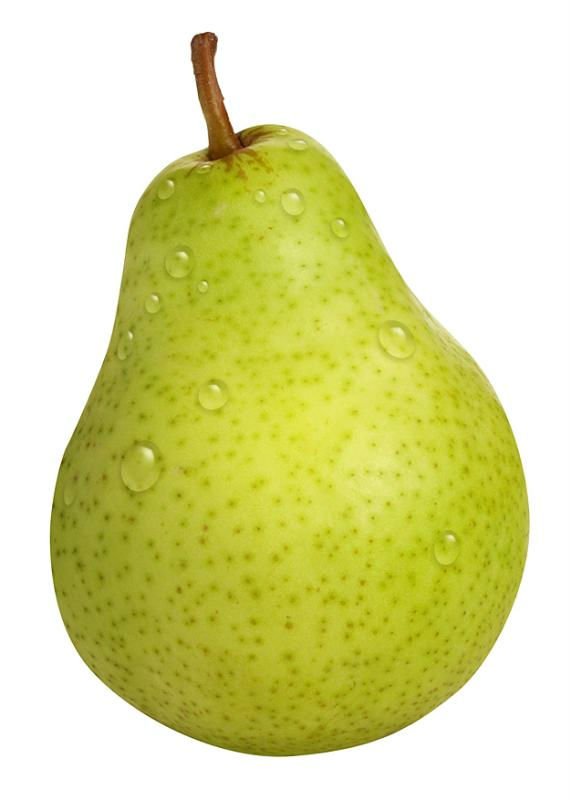 Crearem una imatge vectorial basada en la que teniu a l'esquerra des de l'enllaç proposat al llibre digital o també utilitzant el programa inkscape. Aquí teniu una idea de com podría quedar.
Crearem una imatge vectorial basada en la que teniu a l'esquerra des de l'enllaç proposat al llibre digital o també utilitzant el programa inkscape. Aquí teniu una idea de com podría quedar.
• Deseu el treball en format svg i també en png amb el nom vectorial.
• Obriu-lo després i a la vostra llibreta anoteu quines diferències observeu entre les dues i quina mida tenen cadascuna d'elles en KB.
- • Exporteu la imatge als següents formats: tiff, png i gif.
- • A la llibreta anoteu la mida dels fitxers en KB i la profunditat de colors en bits de les 4 imatges.
- • Observeu i compareu la qualitat a cadascuna de les imatges.
| Analitzem imatges: formats i profunditat de color |
Desa la següent imatge al teu ordinador:

Obriu-la amb el GIMP i feu les següents tasques:
- • Escaleu la imatge a 750 px d'amplada i deseu-la com a 750.jpg. Feu el mateix, però a 500 px (500.jpg) i a 250 px (250.jpg).
- • A la llibreta anoteu la mida dels fitxers en KB de les 4 imatges.
- • Observeu i compareu la qualitat a cadascuna de les imatges.
| Analitzem imatges: dimensions |
Desa la següent imatge al teu ordinador:

Obriu-la amb el GIMP i feu les següents tasques:
- • Exporteu la imatge en format jpg amb una qualitat de 50 (deseu-la amb el nom 50.jpg) i amb 10 (10.jpg).
- • A la llibreta anoteu la mida dels fitxers en KB de les 3 imatges.
- • Observeu i compareu la qualitat a cadascuna de les imatges.
| Analitzem imatges: compressió |
Desa la següent imatge al teu ordinador:

Obriu-la amb el GIMP i feu les següents tasques:
- • Comencem descarregant-nos i obrint la foto superior amb el GIMP.
- • Es pot utilitzar més d'una eina per aconseguir bons resultats però jo recomano dues: restaurar (dues tiretes) i la de suavitzar (un dit). També podeu utilitzar l'eina de clonar (un segell de segellar), però cal tenir més pràctica.
| Anem a treure anys |
En aquesta pràctica utilitzarem eines per fer deparèixer les arrugues de la cara i el coll d'una persona i donar-li un aspecte més jove.

Quan la tingueu deseu la imatge en format jpg a la vostra carpeta.
- • Agafeu una foto vostra.
- • Cerqueu qualsevol paissatge• que utilitzareu com a fons (pot ser la vostra mateixa).
- • Desenfoqueu el fons.
- • Enganxeu la vostra foto sobre el fons.
- • Deseu la imatge en format jpg al vostre ordinador.
| Treballem amb capes: efecte Bokeh |
Aquesta activitat ens servirà per recordar alguna de les activitats que varem realitzar el curs passat. Es tracta de colocar seccions d'imatges a sobre d'una altra aprofitant el treball amb capes.
Crearem un efecte Bokeh utilitzant una fotografia vostra i la que teniu aquí

Quan la tingueu deseu la imatge en format jpg a la vostra carpeta.
- • Obre la imatge amb el gimp.
- • Ves al menú Colors i tria l'opció nivells. Mou els triangles corresponent als tons foscos i mitjos cap a la dreta fins que la brillantor sigui la correcta
- • Potser després hauras de retocar amb les eines de saturació de color i de brillantor i contrast que també trobareu al menú Colors.
- • Deseu la imatge en format jpg al vostre ordinador.
| Imatges sobreexposades |
Sovint ens podem trobar que les nostres fotos han rebut massa llum, han estats sobreexposades i semblen que tinguin massa brillantor o estiguin cremades. Intentarem solucionar això amb l'ajut del gimp.

- • Obre l'imatge amb el gimp.
- • Copieu-la i enganxeu-la com una nova capa. Tornu a fer aquesta acció de manera que tindreu tres capes: la original i dues còpies.
- • Apliqueu un filtre (el que volgueu) sobre una de les capes copiades. Feu el mateix amb un altre filtre sobre l'altre capa copiada.
- • Utilitzant la goma d'esborrar heu d'aconseguir que les pedres es vegin amb un filtre aplicat, l'aigua amb l'altre i la canoa amb les persones sense cap filtre.
- • Deseu la imatge en format jpg al vostre ordinador.
| Filtres |
Una utilitat força interessant de qualsevol editor d'imatges són els filtres. Aquests ens permeten crear efectes de manera ràpida i, en molts casos personalitzada.

| Restauració d'una foto antiga |
Una altra aplicació força utilitzada en un editor d'imatges és la restauració de fotos antigues en mal estat de conservació. Restaurar porta molta feina però normalment dona molt bons resultats, sobretot si la digitalització de l'original s'ha fet amb molta qualitat. En aqeusta activitat us proposem que restaureu aquesta fotografia utilitzant totes les eines que heu après en aquest tema. Si ho preferiu podeu restaurar una foto vostre, sempre i quant adjunteu l'original digitalitzat. En qualsevol cas es valorarà donar color a la fotografia.





